Gzip är en teknik som minskar storleken på filer online genom att komprimera deras data. Den fungerar bäst med textbaserade filer som gillar HTML-, CSS- och JavaScript-filer som används på websites.
Gzip-komprimering producerar mindre filer som går snabbare att downloada. Detta kan användas för att förbättra prestandan på din WordPress website.
Alla populära web browsers har stöd för Gzip-komprimering. Detta är viktigt eftersom de komprimerade filerna måste dekomprimeras efter att de har laddats ned och sedan visas i webbläsaren.
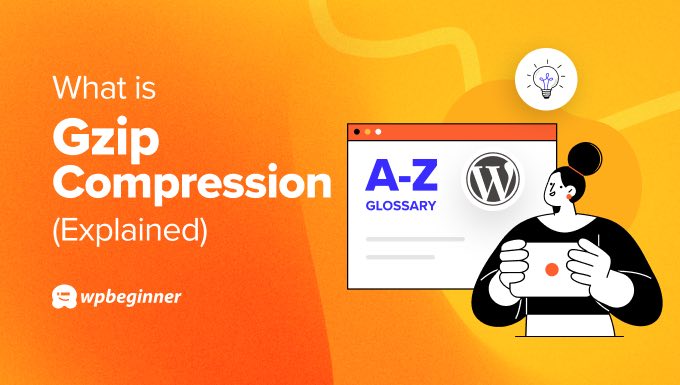
Hur fungerar Gzip-komprimering?
Gzip-komprimering är en metod som används för att minska storleken på filer, i viss mån textbaserade filer som HTML, CSS och JavaScript.
Vid användning på en website komprimeras datafiler innan de skickas till användarens webbläsare. Detta minskar tiden för download av filer och gör att din WordPress website laddar snabbare.
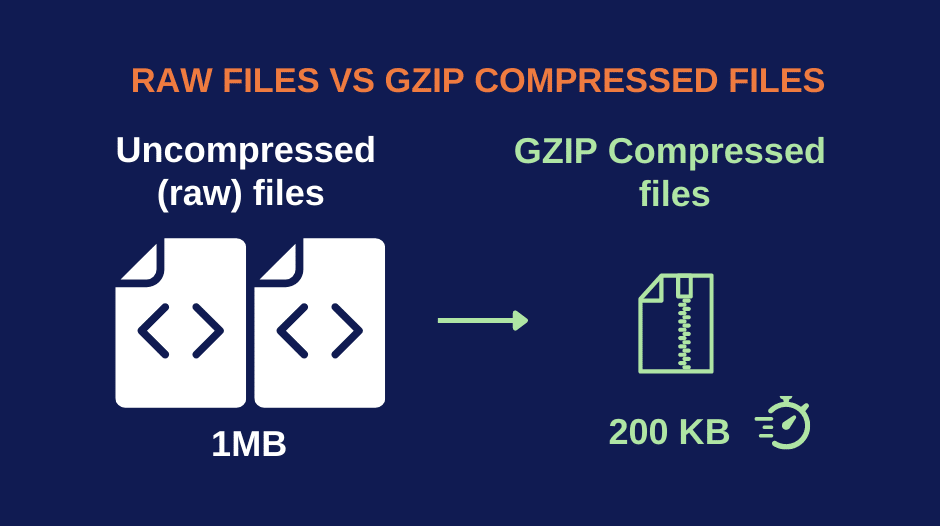
Större filer tenderar att komprimeras mer än mindre filer. Så en stor HTML-fil kan minska med 70%, medan en liten JavaScript-fil kanske bara krymper med 30%.
När den komprimerade datan kommer till din dator, dekomprimeras filerna automatiskt i web browsern och visas. Gzip-komprimering stöds för all populära webbläsare, serverprogramvara och de bästa WordPress webbhotellen.
Hur snabbar Gzip-komprimering upp din website i WordPress?
Gzip-komprimering ändrar inte din websites appearance eller funktionalitet. Det gör bara att den hämtar snabbare. Faktum är att websites kan laddas 2-5 gånger snabbare när Gzip är aktiverat.
Du kanske har lagt märke till att ett testverktyg för webbplatshastighet gillar Google PageSpeed Insights rekommenderar att aktivera Gzip-komprimering för att förbättra din webbplats prestanda. Det kommer att visa ett varningsmeddelande om Gzip-komprimering ej är aktiverad på din site.
Till exempel uppskattar Google PageSpeed Insights att webbplatsen i Följer screenshot skulle hämta 3,15 sekunder snabbare med aktiverad komprimering.
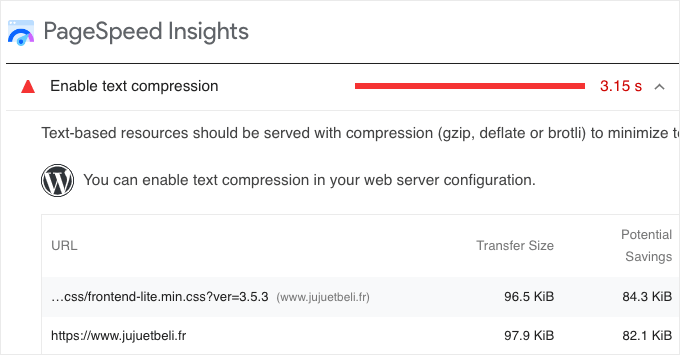
En snabbare website förbättrar upplevelsen för användarna och kan leda till mer försäljning och konvertering för your business.
Snabbare hämtar är också en rankingfaktor i search engines. Det innebär att aktiverad Gzip-komprimering på din website också kan förbättra din sökmotorsoptimering.
Som standard komprimerar Gzip-komprimering inte images eller videoklipp. För att göra det måste du optimera images för webben på din WordPress site.
Det är dock viktigt att använda Gzip-komprimering om du använder SVG-vektorbilder. Det beror på att det här formatet för images är XML-baserat och filstorleken kan komprimeras med 50-80% med Gzip.
Så här aktiverar du Gzip-komprimering med ett tillägg för caching i WordPress
Vissa hosting providers aktiverar Gzip-komprimering på alla nya websites som standard. Du kan lära dig hur du kontrollerar om din site redan är aktiverad i nästa section i den här artikeln.
Annars kan du aktivera Gzip-komprimering genom att installera ett WordPress caching plugin på din website. Dessa använder flera metoder för att snabba upp din site, inklusive Gzip-komprimering.
För bästa resultat rekommenderar vi att du använder WP Rocket, WP Super Cache eller W3 Total Cache. Vi använder WP Rocket på WPBeginners website.
WP Rocket slår automatiskt på Gzip-komprimering om din web server använder Apache-servern.
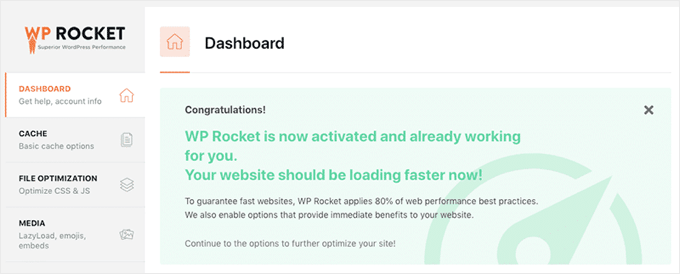
För andra tillägg för caching kan du behöva aktivera Gzip-komprimering i plugins inställningar.
Detaljerade instruktioner finns i vår guide om hur du aktiverar Gzip-komprimering i WordPress.
Hur man kontrollerar att Gzip-komprimering är aktiverad
Din hosting provider för WordPress kan redan ha aktiverat Gzip-komprimering åt you. Bluehost aktiverar till exempel automatiskt Gzip-komprimering på all new WordPress webbplatser.
Du kan testa om Gzip är aktiverat på din site genom att besöka ett Gzip checker tool. Enter bara URL:en till din site och du kommer att se ett “GZIP Is Enabled” message om det fungerar.
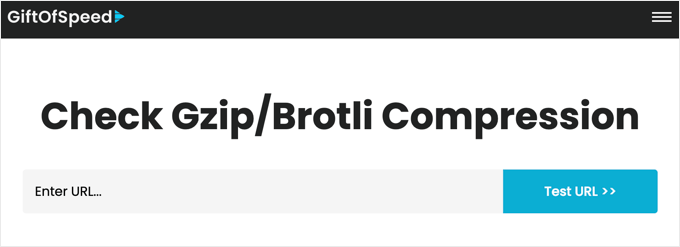
Om det inte fungerar kan du aktivera Gzip på din webbplats genom att installera ett plugin för caching som vi gillade ovan och sedan testa din site igen.
Vi hoppas att den här artikeln hjälpte dig att lära dig mer om Gzip-komprimering i WordPress. Du kanske också vill se vår lista med ytterligare Läsa under för relaterade artiklar om användbara WordPress-tips, tricks och idéer.
If you liked this article, then please subscribe to our YouTube Channel for WordPress video tutorials. You can also find us on Twitter and Facebook.
Additional Reading
- 5 bästa cachningspluginsen för WordPress för att snabba upp din webbplats (2025)
- Hur man korrekt run ett hastighetstest för en website (8 bästa tools)
- Hur du snabbar upp din website för ecommerce (14 beprövade tips)
- Den ultimata guiden för att öka hastigheten och prestandan i WordPress
- Så här aktiverar du GZIP-komprimering i WordPress (3 sätt)
- Hur man snabbar upp WooCommerce-prestanda (12 tips)




